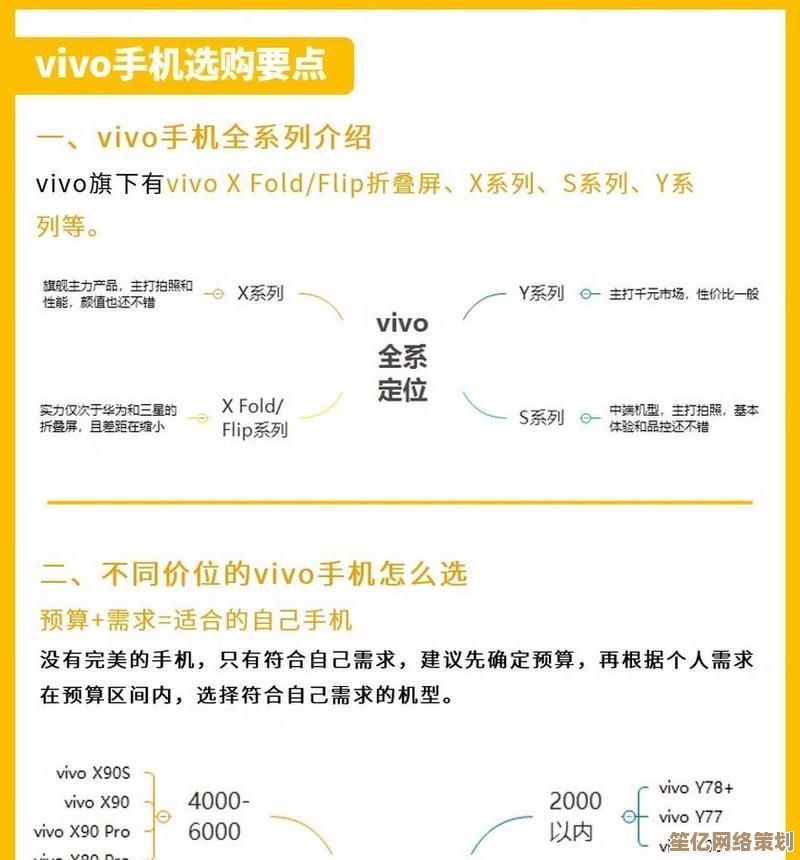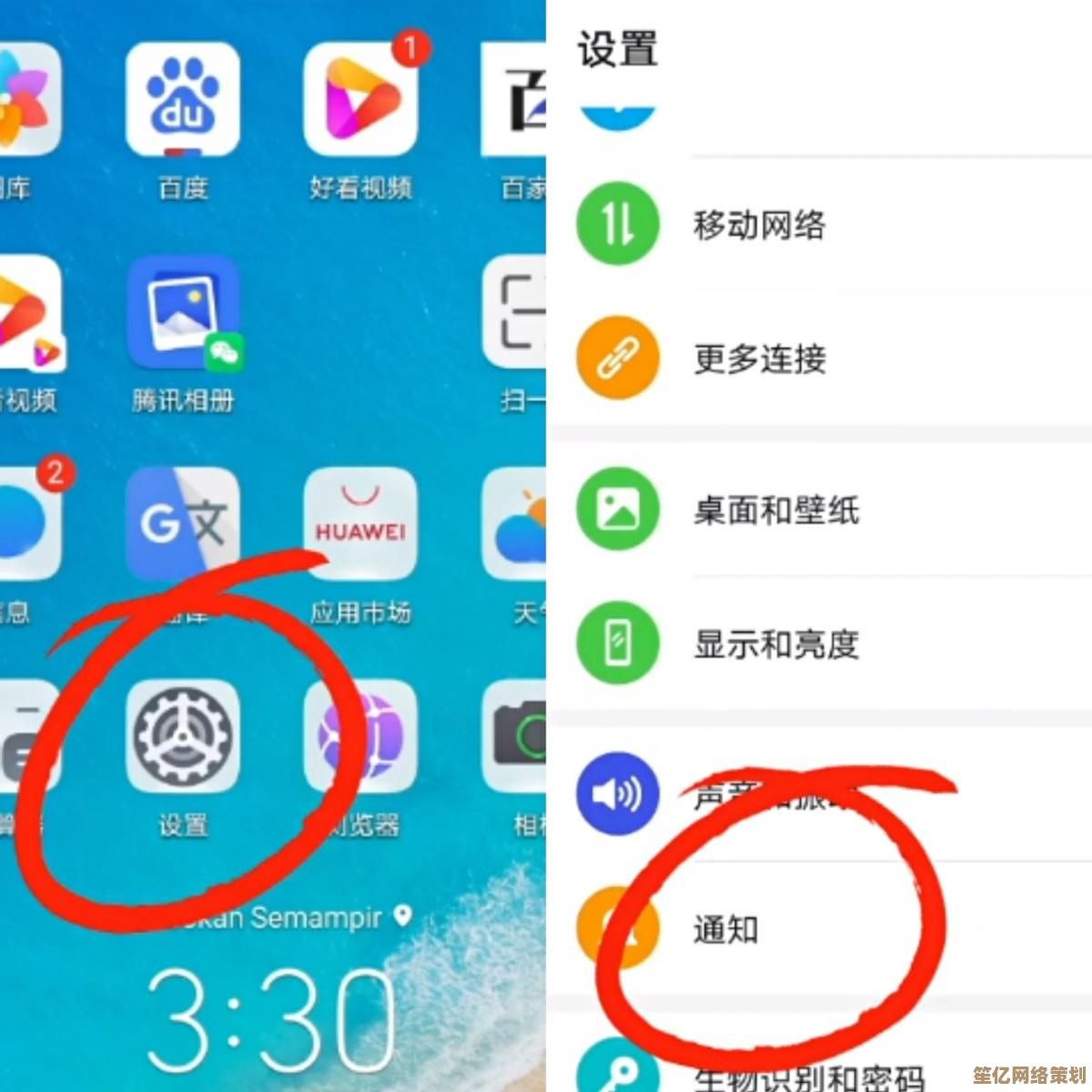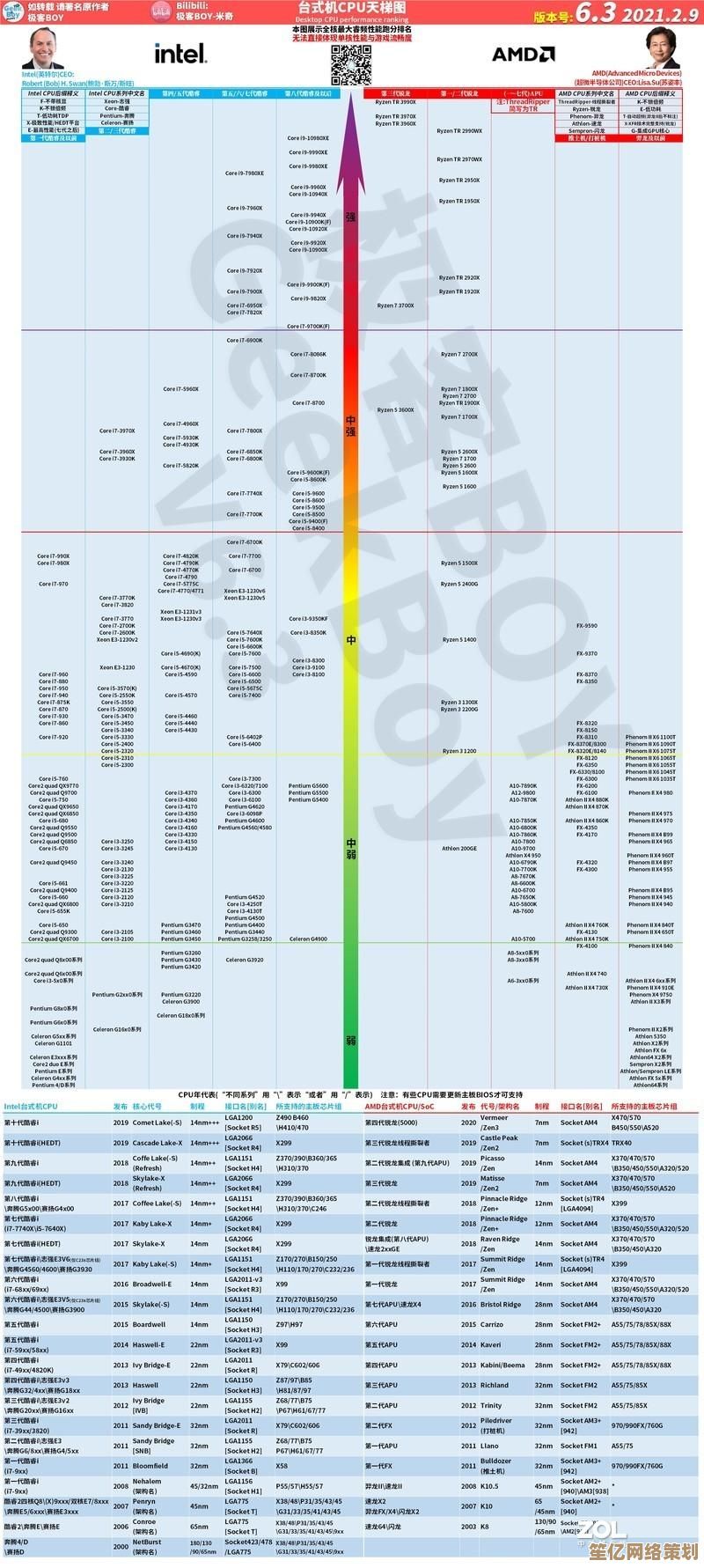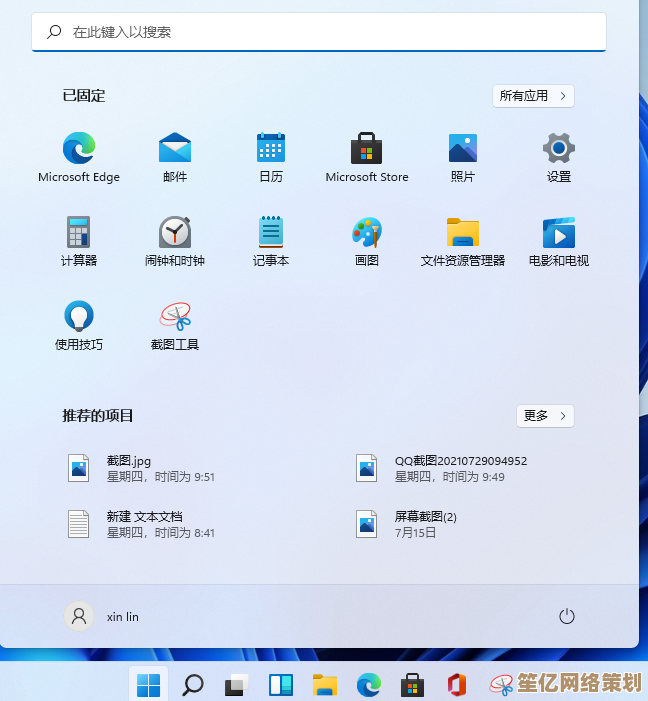遭遇电脑软件打不开问题?实用修复技巧助您轻松应对
- 问答
- 2025-09-26 21:27:44
- 2
遭遇电脑软件打不开?别慌!我的血泪修复手册(附真实翻车实录)💥
那个瞬间真是血压飙升——甲方催图的微信疯狂跳动,我双击Photoshop图标,它礼貌地闪了一下...无事发生。😭 鼠标指针转了两圈,像在嘲笑我的无能,重启?试了三次,砸键盘的冲动是真的!(当然没砸,键盘很贵)最后发现是某个Adobe后台服务抽风了... 这种绝望,懂的都懂,今天就把我这些年和“打不开的软件”搏斗的野路子经验,毫无保留倒出来,全是实战干货,没有教科书废话。
先别暴躁重启!试试这个“秒开”玄学(有时真管用)
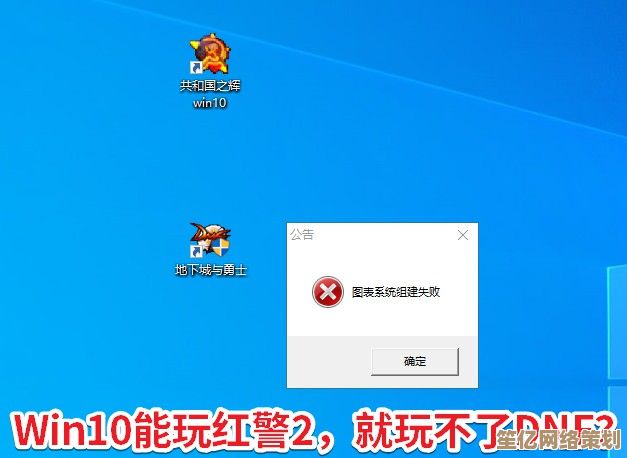
- 右键 > 以管理员身份运行: 听起来像废话?但上周装某个小众Python工具时,普通双击纹丝不动,管理员模式秒开!权限问题,专治各种“安静如鸡”。(别问我为什么软件不自己提权,问就是开发者偷懒🙄)
- 任务管理器杀后台,再试: 软件没反应?Ctrl+Shift+Esc 召唤任务管理器,在“进程”里搜软件名或开发商名(Adobe”、“Blender”),看到有残留?结束它!再双击图标,世界清净了。💀 特别是Adobe全家桶,后台进程打架是常态。
系统更新?可能是它捅的娄子! 微软的周二补丁日,对我而言有时是“软件崩溃日”,上个月更新后,我的老伙计“迅雷影音”直接罢工了(对,我还在用,情怀!)。解决方案巨简单:回滚驱动!
- 设备管理器 > 显示适配器 > 右键显卡 > “属性” > “驱动程序” > “回退驱动程序”。(前提是更新前驱动正常)回滚完,我的老迅雷又能愉快追剧了。🎬 回退”按钮是灰的?恭喜,微软没给你留后悔药... 试试下一步。
显卡驱动:游戏党的噩梦之源 打游戏最怕什么?不是菜,是游戏根本打不开!特别是大型更新后,我的《赛博朋克2077》就中过招,点开即闪退,气得我差点下单新显卡(冷静!)。
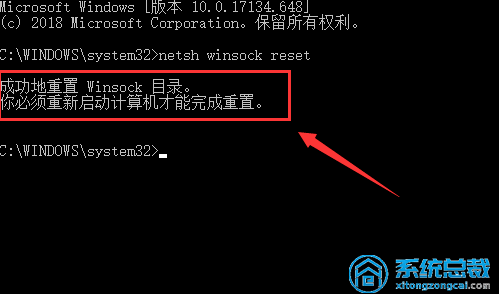
- 核显/独显切换坑: 笔记本用户注意!有些软件(尤其老游戏或专业工具)死活不认独显,去NVIDIA/AMD控制面板,在“管理3D设置”里,手动为打不开的程序指定高性能显卡,这招救活了我的《上古卷轴5》Mod整合包。
- 彻底重装驱动: 推荐神器 DDU (Display Driver Uninstaller),进安全模式,用它把显卡驱动连根拔起,重启后再装官网最新(或已知稳定的旧版)驱动,步骤略硬核,但专治各种驱动引发的“打不开”疑难杂症。🎮
缺了“零件”?运行库/组件缺失 报错提示“找不到 VCRUNTIME140.dll” 或 “.NET Framework初始化失败”?这就像造车少了个螺丝。别乱下dll文件!危险!
- 微软常用运行库合集: 搜“Microsoft Visual C++ Redistributable”,找个靠谱站点(比如TechPowerUp)下载安装包合集,一键补齐,装完重启,立竿见影。
- .NET Framework: 去微软官网,根据软件要求下载对应版本安装,老软件可能需要3.5,记得在Windows功能里勾选启用。
终极奥义:重装!但姿势要对 重装软件是常识?但很多人做错了:
- 控制面板里正常卸载,别直接删文件夹!残留注册表和配置文件是幽灵问题的根源。
- 卸载后,手动去“Program Files”和“AppData”相关文件夹里看看(AppData是隐藏文件夹),有残留?删!(不确定的别乱删!)
- 重启电脑(重要!让系统清理干净)。
- 下载官网最新安装包重装,别用第三方修改版或绿色版,除非你清楚风险。
- 安装时关掉杀软!尤其是某60、某管家,它们有时手太长会误拦截关键文件。(装完记得再打开)
我的翻车王案例: 有次手贱用某“注册表清理神器”优化,结果把CorelDRAW搞瘫痪了,重装都报错!最后是照着网友教程,在注册表里手动搜“Corel”相关键值,一个个删干净(⚠️ 注册表危险!新手勿试!),才救回来,从此对“一键优化”敬而远之。🤯
别把电脑当玄学! 软件打不开,无非是权限、冲突、缺失、损坏这几座大山,按顺序排查:
- 管理员模式 + 杀后台进程
- 查近期系统/驱动更新 → 尝试回滚
- 检查显卡切换/重装驱动 (DDU大法好)
- 补运行库/.NET
- 干净卸载 + 重启 + 官网重装
实在没招?重启解决50%问题,重装解决40%问题,剩下的10%... 可能需要换个时间,或者,换台电脑? 😂 修电脑和人生一样,有时候需要点耐心(和运气),你的哪个软件最常闹罢工?评论区吐槽!
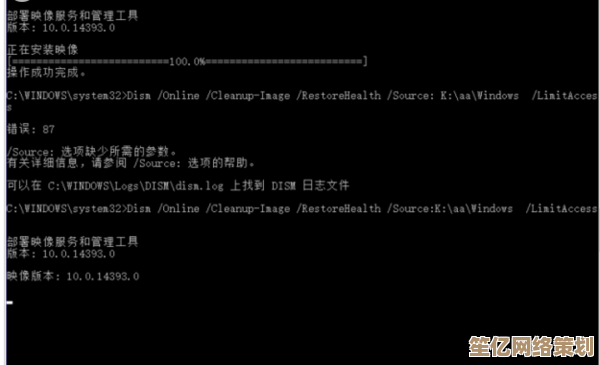
本文由黎家于2025-09-26发表在笙亿网络策划,如有疑问,请联系我们。
本文链接:http://waw.haoid.cn/wenda/11011.html